

By Gina Barrow, Dernière mise à jour: March 3, 2023
Perdre un message important pourrait être dévastateur. En fait, les messages texte sont l'une des victimes les plus courantes de la perte de données. De nombreux utilisateurs d'iPhone disent avoir perdu une poignée de leurs conversations au fil des ans. La plupart des cas sont dus à une suppression accidentelle et sans aucune sauvegarde.
Dans cet article, nous allons passer en revue les différentes méthodes de comment récupérer des conversations supprimées sur iPhone avec et sans sauvegarde.
Partie 1 : Comment récupérer des conversations sur iPhone à l'aide de l'application Messages - iOS 16Partie 2 : Comment récupérer des conversations supprimées sur l'iPhone avec iCloudPartie #3 : Utiliser iTunes pour récupérer des conversations supprimées sur l'iPhonePartie #4 : Récupérer sélectivement les conversations supprimées sur l'iPhonePartie #5 : Résumé
Avec les récentes mises à jour d'iOS 16, vous pouvez désormais récupérer des messages texte supprimés sans sauvegarde depuis l'application Message elle-même. Oui! Vous avez bien lu, il existe un dossier récemment supprimé dans lequel vous pouvez récupérer vos conversations 30 jours après les avoir supprimées.
L'iPhone 8 et les appareils plus récents, y compris les derniers iPhone 14, 14 Plus, 14 Pro, 14 Pro Max, iPhone 13, 13 mini, 13 Pro et 13 Pro Max peuvent profiter de la iOS 16 mettre à jour.
Suivez ces étapes pour récupérer des conversations supprimées sur iPhone à l'aide de Message App :
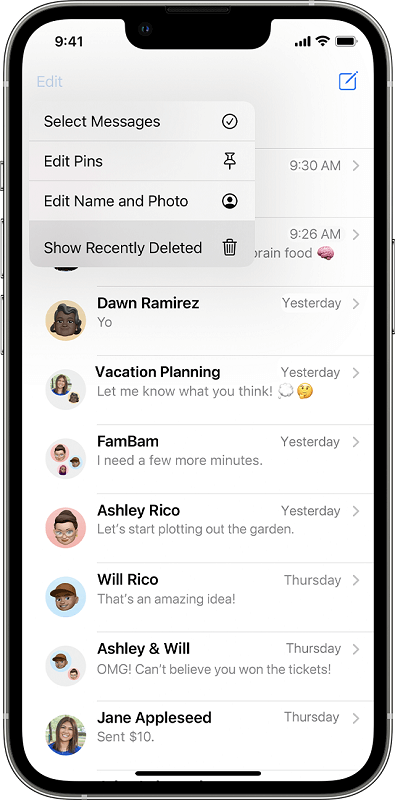
Les messages récupérés seront dans la boîte de réception de votre application Messages. Le seul inconvénient de cette fonctionnalité de récupération est qu'elle ne vous permet pas d'effectuer une récupération sélective. Vous devez récupérer l'intégralité de la conversation et pas seulement en choisir quelques SMS.
Il est également important de noter que vous devez d'abord avoir mis à jour iOS 16 avant de perdre ces conversations.
Si iOS 16 n'est actuellement pas encore disponible sur votre iPhone, vous pouvez utiliser votre sauvegarde iCloud pour récupérer ces conversations supprimées. Il vous suffit de restaurer la dernière sauvegarde (avant l'effacement des conversations) afin de récupérer vos messages.
Voici comment récupérer des conversations supprimées sur iPhone via iCloud :
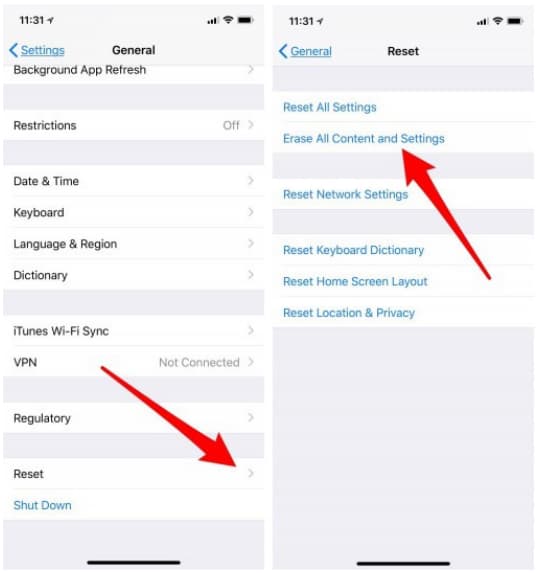
Vérifiez votre application Message et trouvez les conversations supprimées entièrement récupérées sur votre iPhone.
Bien qu'iCloud semble être l'option de sauvegarde la plus rapide et la plus pratique, il reste compliqué à utiliser lorsqu'il s'agit de restaurer le contenu de la sauvegarde. En effet, iCloud ne prend pas en charge la restauration sélective. Vous devez effacer votre appareil avant de pouvoir restaurer la sauvegarde.
Nous pouvons restaurer des messages à partir d'une sauvegarde iTunes. Si vous préférez iTunes à iCloud, vous pouvez également utiliser iTunes qui vous apprend à récupérer des conversations supprimées sur iPhone. Cependant, vous devez juste vous assurer que vous avez créé une sauvegarde avant l'incident sinon, il ne sert à rien de récupérer la sauvegarde.
Vous pouvez d'abord vérifier la date de la dernière sauvegarde et déterminer si elle convient à sa restauration. Voici un guide complet :
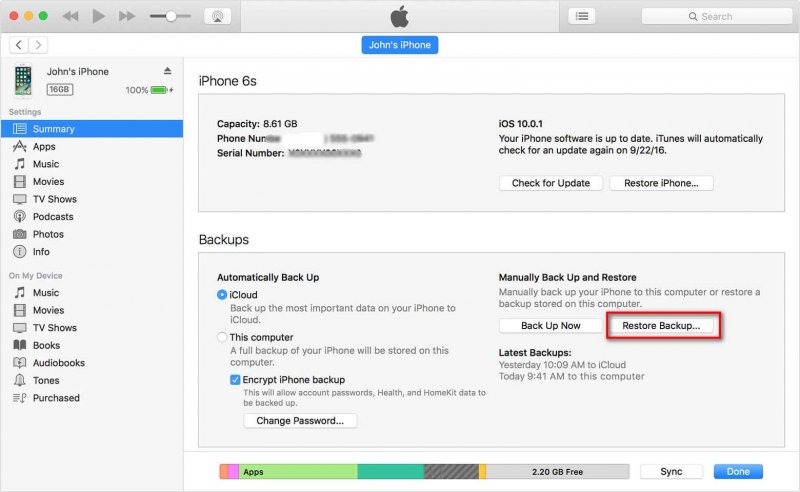
Déconnectez votre appareil de l'ordinateur et vérifiez si les conversations sont de retour sur votre application Messages.
Tout comme iCloud, iTunes/Finder ne propose pas de récupération sélective. Vous devez restaurer l'intégralité du contenu de la sauvegarde afin d'obtenir un peu de données.
Étant donné que vous n'avez pas encore iOS 16 et que iCloud et iTunes ne vous conviennent pas, nous vous recommandons d'utiliser un outil de récupération professionnel. Récupération de données FoneDog iOS vous donne des conseils utiles sur comment récupérer des conversations supprimées sur iPhone.
iOS Récupération de données
Récupérez des photos, des vidéos, des contacts, des messages, des journaux d'appels, des données WhatsApp, etc.
Récupérez des données depuis iPhone, iTunes et iCloud.
Compatible avec les derniers iPhone et iOS.
Téléchargement gratuit
Téléchargement gratuit

Il dispose de 3 méthodes de récupération principales que vous pouvez utiliser.
Ce qui distingue FoneDog iOS Data Recovery, c'est l'option de récupération sélective et l'aperçu des fichiers. Vous ne pouvez choisir que les données que vous souhaitez récupérer et vous pouvez les afficher avant la récupération pour vous assurer que vous obtenez les bons fichiers.
FonDog iOS Data Recovery dispose également d'une interface conviviale, basée sur les clics, afin que tous les niveaux d'utilisateurs puissent facilement récupérer tous les fichiers supprimés en quelques clics.
Voici le guide complet sur la façon d'utiliser Récupération de données FoneDog iOS:
(a) Si vous sélectionnez Récupérer de iOS périphérique

(b) Si vous utilisez Récupérer à partir de la sauvegarde iCloud

(c) Si vous utilisez Récupérer de iTunes

Avec FoneDog iOS Data Recovery, vous pouvez récupérer rapidement toutes les données sans craindre l'écrasement des données.
Les gens LIRE AUSSIÉtapes détaillées pour enregistrer FoneDog iOS Data RecoveryLa meilleure alternative à la récupération de données iOS avec Disk Drill 3 !
vous venez d'apprendre comment récupérer des conversations supprimées sur iPhone. Pour récapituler, vous pouvez profiter de la nouvelle version d'iOS 16 et récupérer les conversations supprimées de l'application Messages. Alors que la sauvegarde iCloud et iTunes sont toujours des options pratiques lorsque vous ne disposez pas encore de la dernière version d'iOS.
Enfin, si vous préférez une récupération meilleure et plus sélective, utilisez FoneDog iOS Data Recovery. Il est livré avec 3 méthodes de récupération parmi lesquelles vous pouvez choisir.
Faites-nous savoir quelle méthode vous convient le mieux.
Laisser un commentaire
Commentaire
iOS Data Recovery
3 méthodes pour récupérer vos données supprimées de l'iPhone ou de l'iPad.
Essai Gratuit Essai GratuitArticles Populaires
/
INTÉRESSANTTERNE
/
SIMPLEDIFFICILE
Je vous remercie! Voici vos choix:
Excellent
Évaluation: 4.6 / 5 (basé sur 107 notes)